
Se ce n’è uno Compresse anche cellulare Quello vecchio è tenuto nel cassetto perché funziona ancora abbastanza bene da poterlo buttare via ma il tuo sistema non soddisfa più i requisiti odierni, puoi dargli una seconda possibilità Usalo come un piccolo schermo finestre.
Per usarlo come monitor per i valori di sistema del tuo computer, mostrando lo spazio disponibile nella RAM, devi apportare alcune piccole modifiche e installare e configurare Pitikapp.
Il tablet o il cellulare devono essere collegati alla stessa rete WI-FI Per essere in grado di sincronizzare. Va notato che oltre all’installazione dell’applicazione sul dispositivo mobile, il programma corrispondente deve essere scaricato sul computer, ovvero il programma deve essere scaricato. picitapp nel computer.
Inoltre, si consiglia di scaricare MSI Afterburner per accedere ad altri plug-in e per poter aggiornare vari aspetti del sistema. Dopo aver installato tutto il software, è necessario Esegui l’applicazione su Windows e quindi apri l’applicazione sul telefono cellulare. I due devono essere collegati alla stessa rete in modo che il computer possa trovare automaticamente il dispositivo.
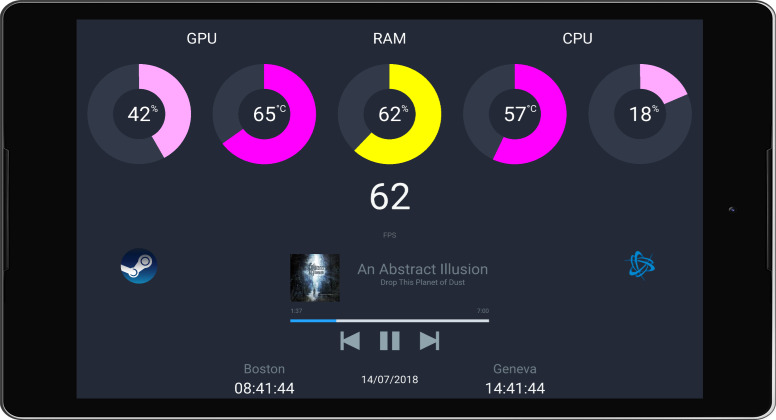
All’inizio non sarai in grado di vedere nulla sullo schermo del dispositivo mobile, questo è normale, come devi Aggiungi gadget dall’app di Windows. Per fare ciò, fai clic sul pulsante in alto a sinistra sotto forma di segno più (+).
Questo è quando MSI Afterburner diventa utile in quanto ti darà la possibilità di aggiungere Altre opzioni come mostrare la temperatura, l’utilizzo della GPU e il frame rate, in altri aspetti. Le opzioni non disponibili verranno visualizzate con un punto esclamativo, ma verranno allegate informazioni su come attivarle installando altre applicazioni.
È anche possibile Cambia il colore dei contatoris, assegna loro dei nomi, seleziona la posizione per personalizzare lo schermo del tuo cellulare o tablet. Le informazioni inizieranno immediatamente ad apparire sul piccolo schermo.
Se desideri modificare nuovamente le posizioni o le dimensioni degli strumenti, tienili premuti per alcuni secondi dallo schermo del dispositivo mobile. Puoi anche fare doppio clic per visualizzare Altre impostazioni.
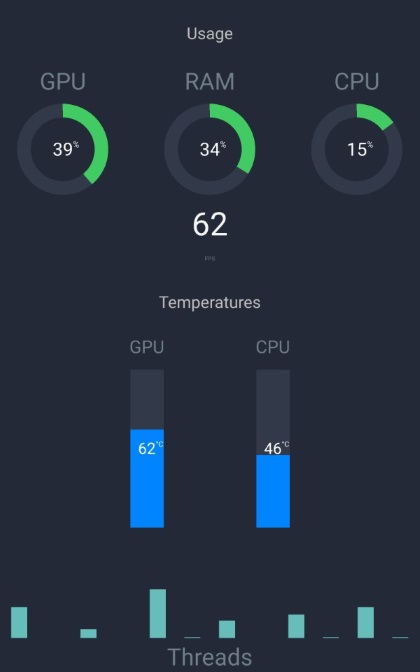
Ad esempio, puoi toccare Icona a forma di ingranaggio per vedere le impostazioniTra questi, seleziona un tema scuro o chiaro, cambia lo sfondo in un colore solido o un’immagine. Per modificare l’aspetto di ogni widget sarà necessario l’accesso all’applicazione desktop.
Ricevi tutte queste informazioni nello spettacolo mentre lavori al computer o giochi video gioco Può essere utile conoscere i dettagli del sistemaOppure può fungere da semplice complemento e decorazione per il tuo desktop.
Per eseguire tutti i passaggi, è necessario L’utente sta utilizzando Browser Preferibile Internet (Funziona perfettamente su entrambi Cromo Come è il caso in bordofare esempi).
Ora sì, poi passo dopo passo:

1. Visita Sito Web di controllo dell’account Microsoft utilizzando questo collegamento. Fornisci le tue informazioni di accesso personali come di consueto.
2. Ora fai clic sull’opzione Privacy sulla barra blu in alto. Successivamente, apparirà una nuova schermata in cui potrai vedere tutte le informazioni relative a questa sezione dell’account.
3. Scorri verso il basso fino a trovare una casella chiamata Applicazioni e servizi. Cliccaci sopra per accedere alle informazioni che desideri conoscere.
4. Si aprirà una nuova scheda in cui è visibile l’elenco delle applicazioni e fare clic sull’opzione dettagli In ogni applicazione potrai vedere se hai accesso ai tuoi dati personali. In caso affermativo, è possibile intraprendere azioni, come interrompere l’utilizzo dell’app o utilizzare il pulsante rimuovere i permessi.
Ora, è solo necessario eseguire questi passaggi per ogni app che ha dei dubbi, e il gioco è fatto. Questo è.
Continuare a leggere

“Guru dei social media. Caduta molto. Fanatico del caffè freelance. Appassionato di TV. Gamer. Amante del web. Piantagrane impenitente.”
